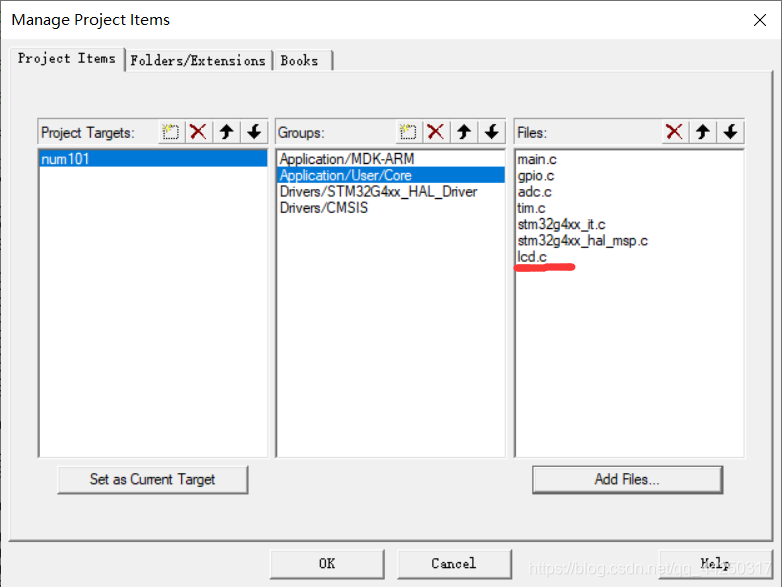一、硬件设计
模拟输出原理图
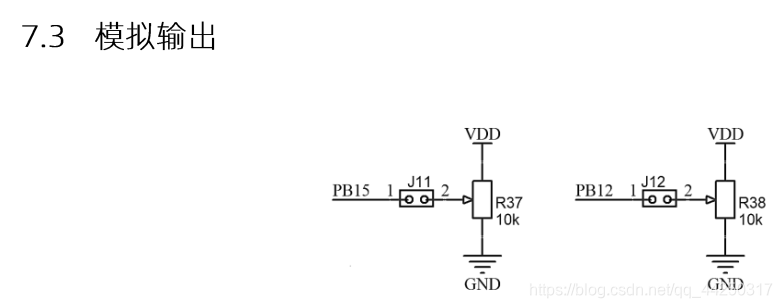
LED灯原理图
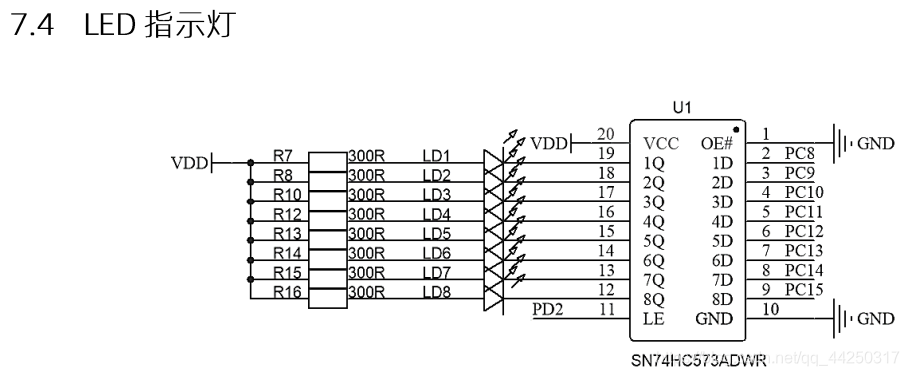
LCD原理图

按键原理图
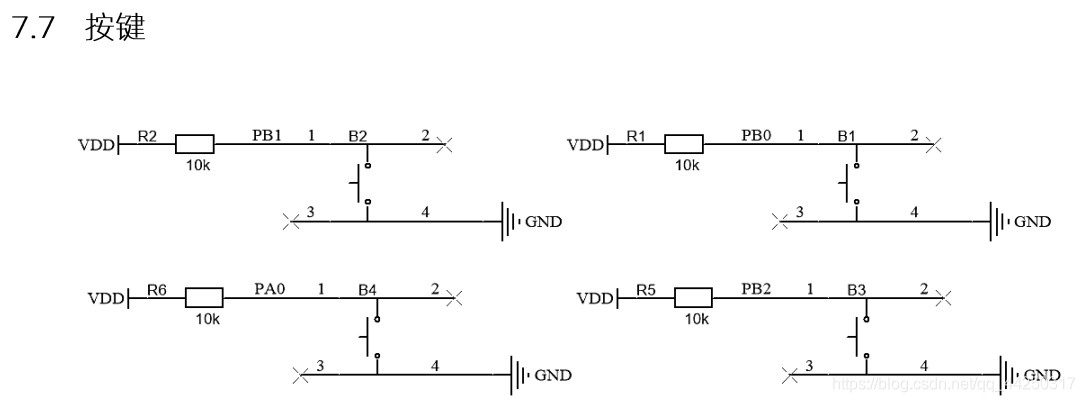
所用引脚
LCD引脚:
PC0~PC7 --------- LCD_D0~D7 数据低8位
PC8~PC15 --------- LCD_D8~D15 数据高8位
PA8 --------- LCD_RD 读选通
PB5 --------- LCD_WR 写选通
PB8 --------- LCD_RS 寄存器选择
PB9 --------- LCD_CS 片选
LED灯引脚:PC8~PC15 (分别对应G4板上LED灯的LD1~LD8)
PD2:连接锁存器
按键引脚:
PA0 --------- B4(按键4)
PB0~PB2:分别对应按键1 — 按键3 即B1、B2、B3
二、STM32CubeMX配置
1、选择时钟源
外部高速时钟源(HSE)选择crystal/ceramic resonator(晶体/陶瓷晶振)。如图1.1所示
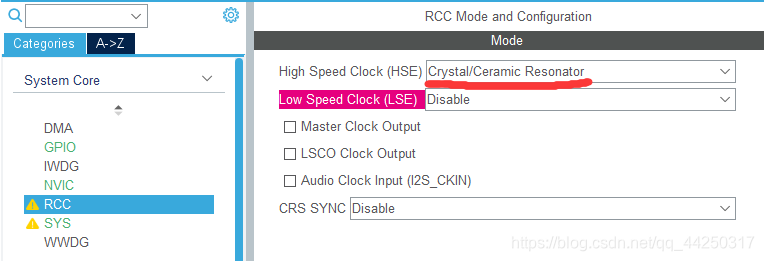
图1.1
2、设置时钟频率
2.1 选择外部晶振8M
2.2 HSE是高速外部时钟,可接石英/陶瓷谐振器,或者接
外部时钟源,频率范围为4MHz~48MHz。本次选择了8M
2.3 系统时钟SYSCLK(一般SYSCLK=PLLCLK=80MHz)
2.4 在HCLK(AHB总线时钟)一栏输入80,回车即可。如图2.1所示。
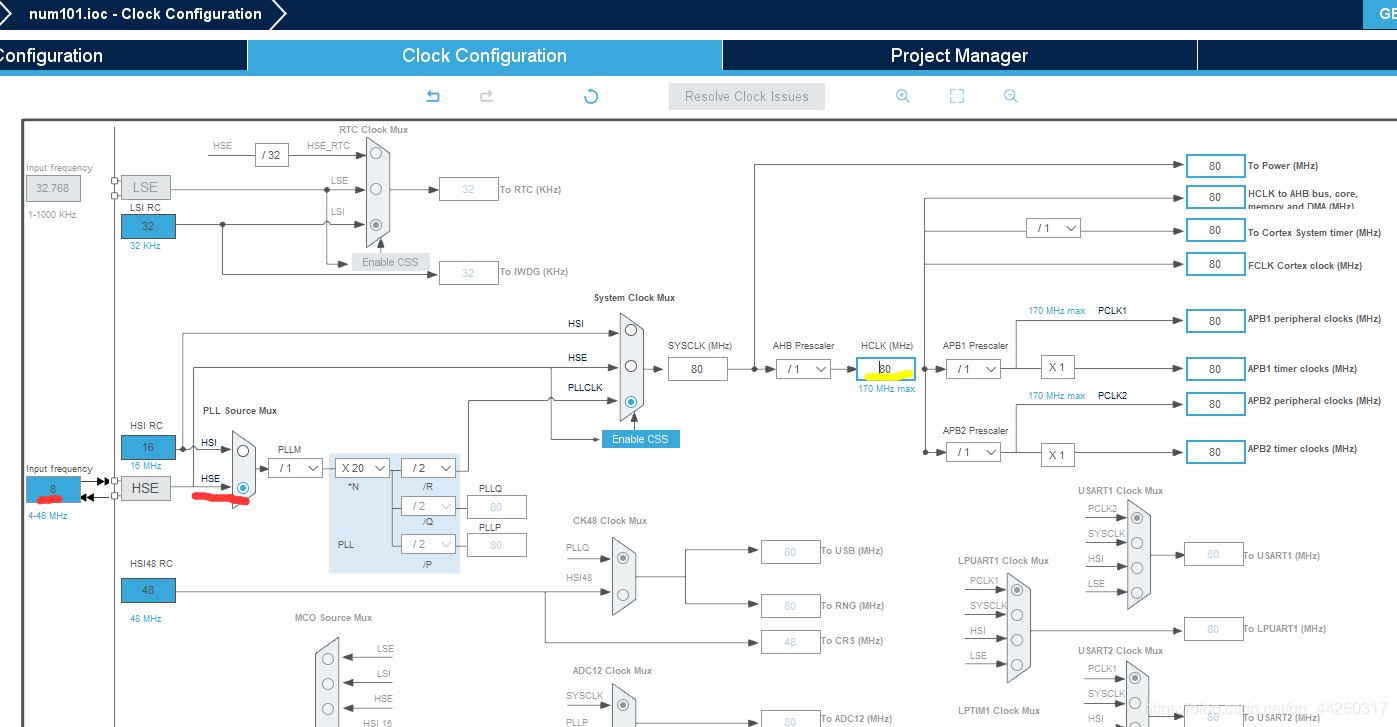
图2.1
3、设置GPIO
注:“所有引脚采用默认设置” 即在右边的“Pinout view”界面设置完成后不用在“GPIO Mode and Configuration”界面更改GPIO的设置。如图3.1和3.2所示。

图3.1
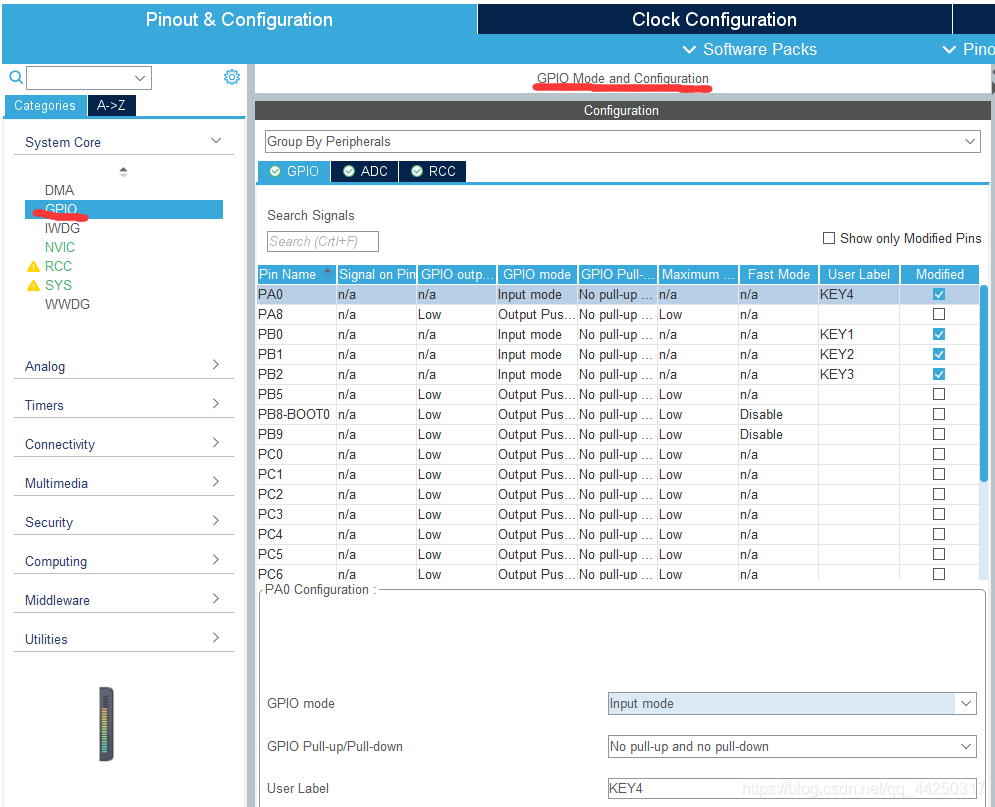
图3.2
LCD引脚:
“所有引脚采用默认设置”
GPIO输出电平:低电平
GPIO模式:推挽输出
GPIO上下拉:无上下拉
GPIO最大输出速度:低速
用户自定义标签:自己根据需求设置
例如:PA8设置如图3.3所示。

图3.3
LED引脚:
所有引脚采用默认设置 同LCD
用户自定义标签:设置了PD2(LED锁存器)的别名为LEDLOCK
按键引脚B1~B4:
“所有引脚采用默认设置”
GPIO模式:输入
GPIO上下拉:无上下拉
用户自定义标签:设置了按键的别名为KEY1~KEY4
模拟输入R37:
GPIO模式:模拟输入
GPIO上下拉:无上下拉
4、设置ADC
1、勾选“IN15 Single-ended”(single-ended是单端信号)。如图4.1所示。

图4.1
选择后PB15的ADC2_IN15(ADC2的通道15)变成绿色(即表示选用成功)。如图4.2所示。
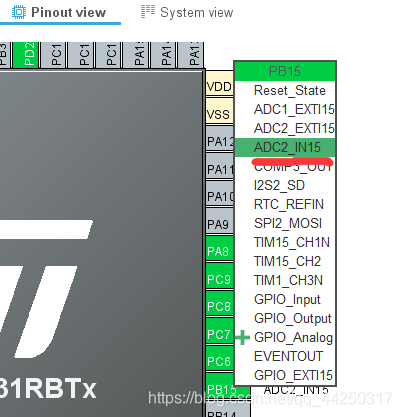
图4.2
可在图4.3中设置ADC2的参数。
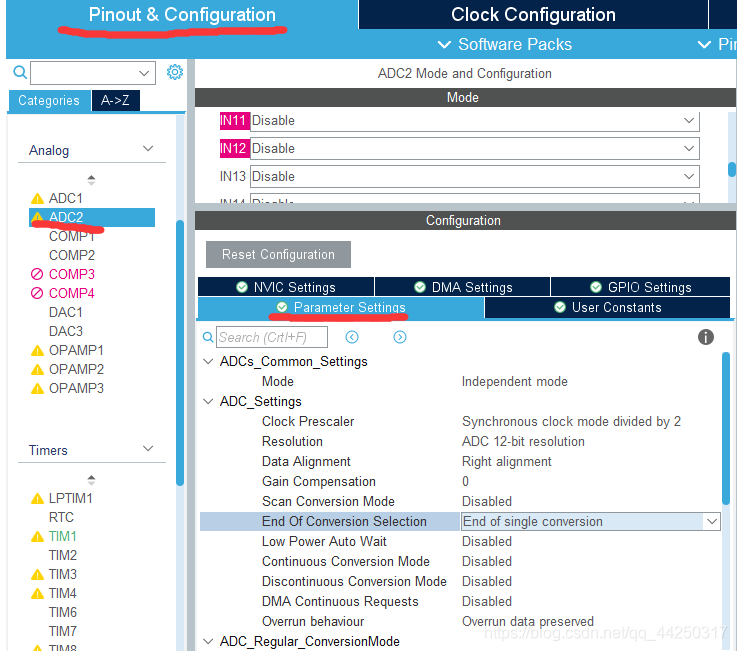
图4.3
5、设置TIM
5.1 预分频系数(Prescaler)设置为1599
5.2 主计数器(Counter Period)设置为9999
知识补充:
a. APB2负责AD,I/O,高级TIM,串口1。
APB1负责DA,USB,SPI,I2C,CAN,串口2345,普通TIM
TIM1是高级定时器,包括了基本定时器和通用定时器的所有功能。
b. HZ是赫兹,频率单位,1MHZ(兆赫)=1000KHZ(千赫)=1000000HZ
c. 定时器发生中断时间的计算方法:
定时时间 = (Prescaler+1 ) X (Counter Period+1) X 1/ 定时器时钟频率(信号的周期)
时钟信号1KHz,Prescaler为9,Counter Period为999,定时时间?
定时时间=10x1000x1/1000=1000=10s=10000ms
因此为了满足题意“以0.2s为间隔闪烁”,可将Prescaler设置为1599,Counter Period设置为9999。定时时间=1600x10000x1/80000000=0.2s
当然Prescaler和Counter Period的值可以改成其他数值,满足题意并且可实现就行。
由图5.1可知, 定时器时钟频率为80MHZ,即80000000HZ
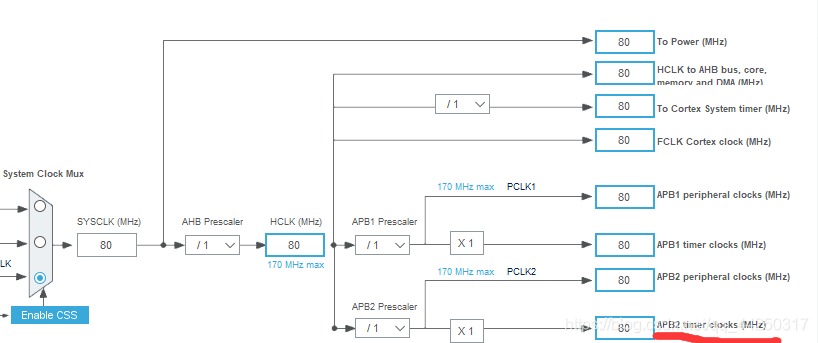
图5.1
5.3 设置TIM中断
勾选“TIM1 update interrupt and TIM16 global interrupt”,即选用TIM1的更新中断和TIM16的全局中断。如图5.2所示。
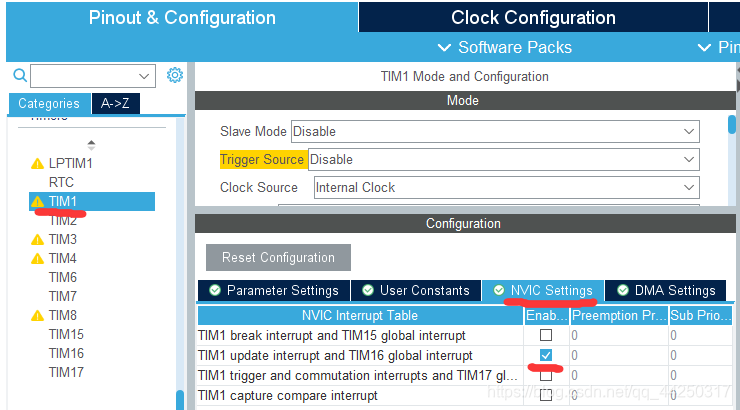
图5.2
6、工程管理设置
6.1 自己命名,如num101,表示蓝桥杯电子类嵌入式的第十届省赛题。如图6.1所示。
6.2 选择对应的IDE,如MDK-ARM。如图6.1所示。
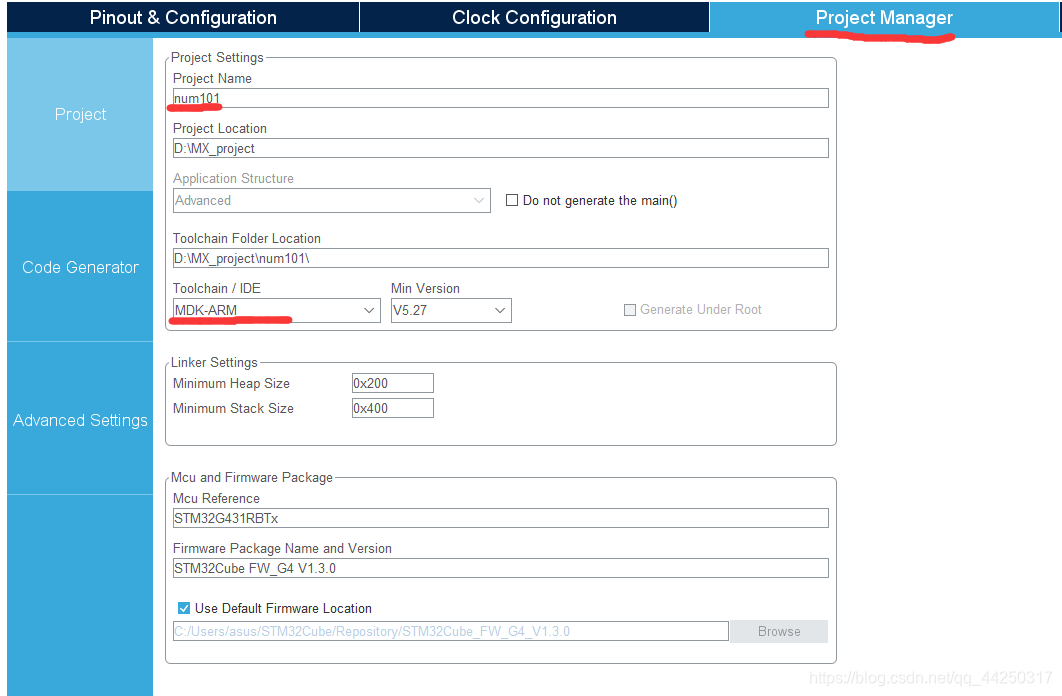
图6.1
6.3 代码生成一栏,勾选图中的“Generate peripheral initialization as a pair of '.c/.h files per peripheral”,即单独生成对应外设的.c和.h文件。如图6.2所示。
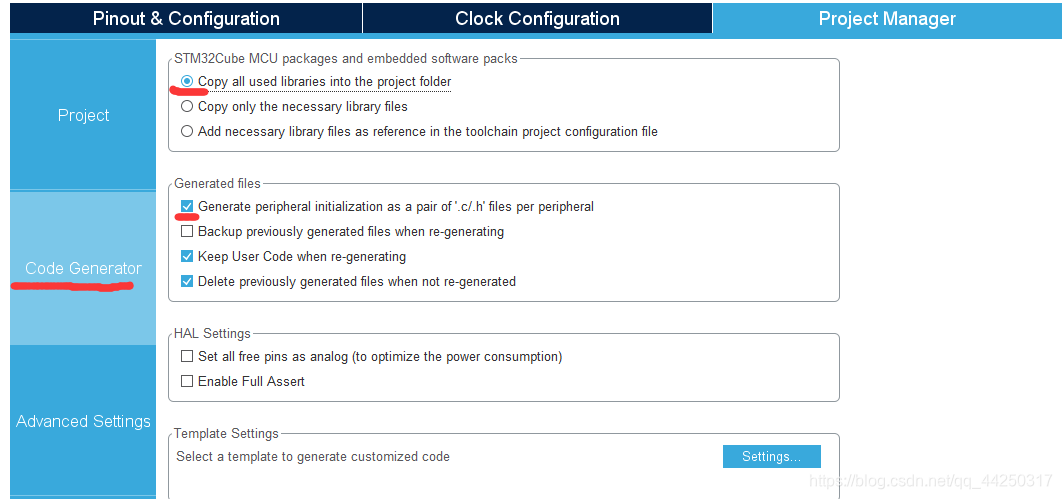
图6.2
7、生成代码
点击右上角的“构建代码”。如图7.1所示。

图7.1
三、添加LCD相关文件到工程中
1、将fonts.h和lcd.h添加到如下工程的文件夹中。如图1.1所示。
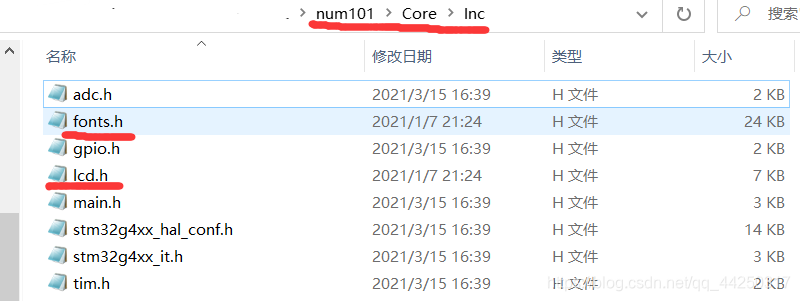
图1.1
注:inc文件夹一般放.h文件
1、将lcd.c添加到如下工程的文件夹中。如图2.1所示。
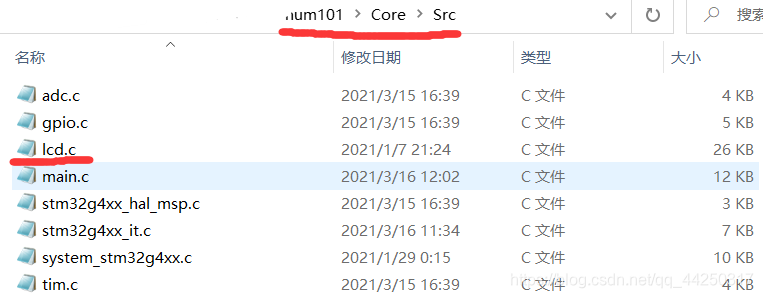
图2.1
四、Keil MDK 5配置
4.1 添加文件路径
注:(本次可省略添加文件路径的步骤,因为原工程已经添加了含有LCD相关文件的路径,以后要添加其他文件,一定要记得添加文件路径)
1、打开Keil5,点击魔术棒。如图1.1所示。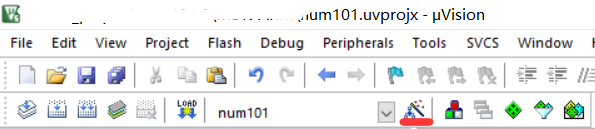
图1.1
2、点击“C/C++”。如图2.1所示。
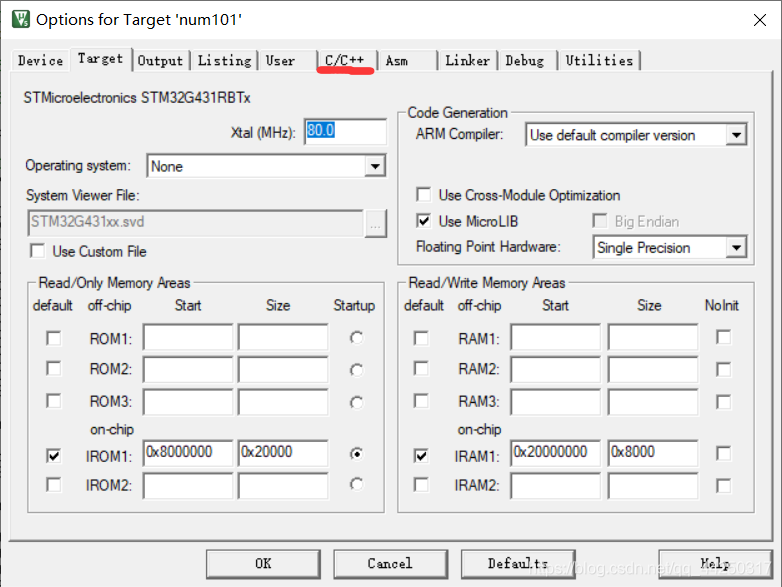
图2.1
3、点击“Include Paths”一栏的三个点,再点击“带黄色的图标”来添加路径。如图3.1所示。
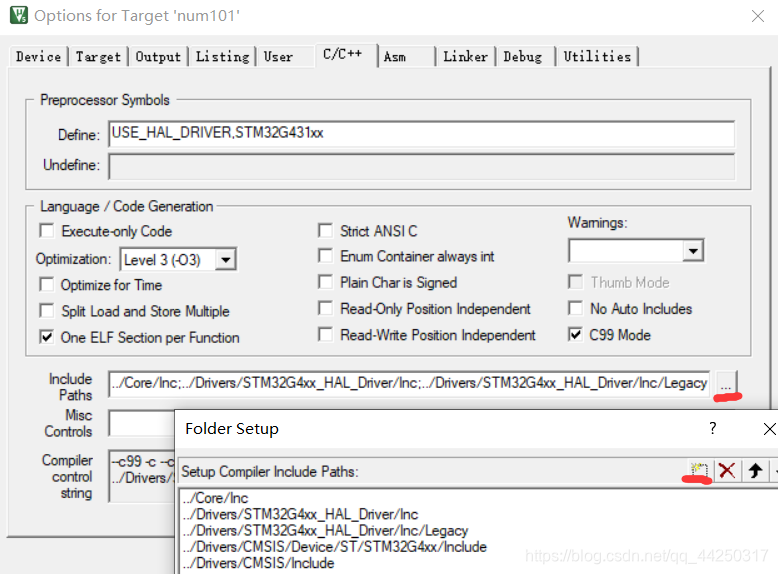
图3.1
4.2 设置Debug
按图中的配置。
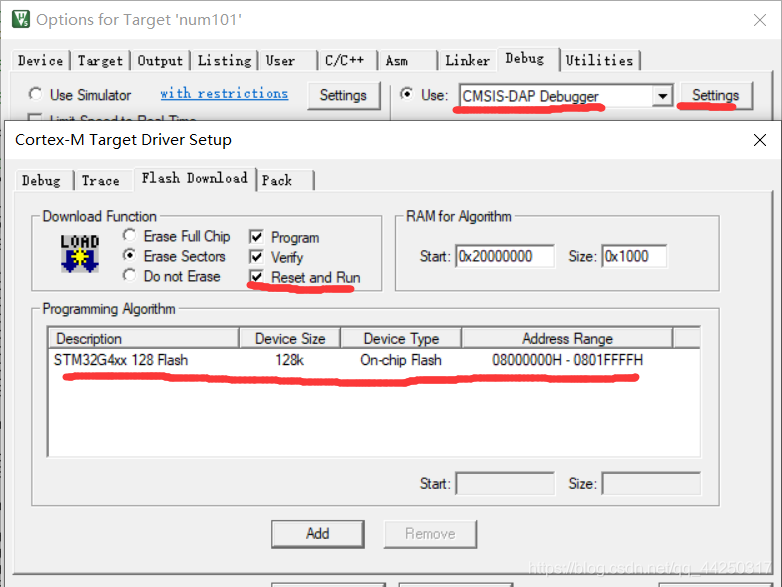
4.3 添加文件到工程中
1、右击“User/Core”,点击“Manage Project Items…”。如图1.1所示。
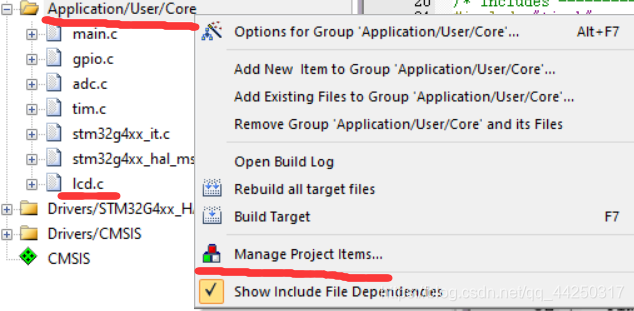
图1.1
2、点击“User/Core”那一栏,点击右下角的“Add Files…”。如图2.1所示。
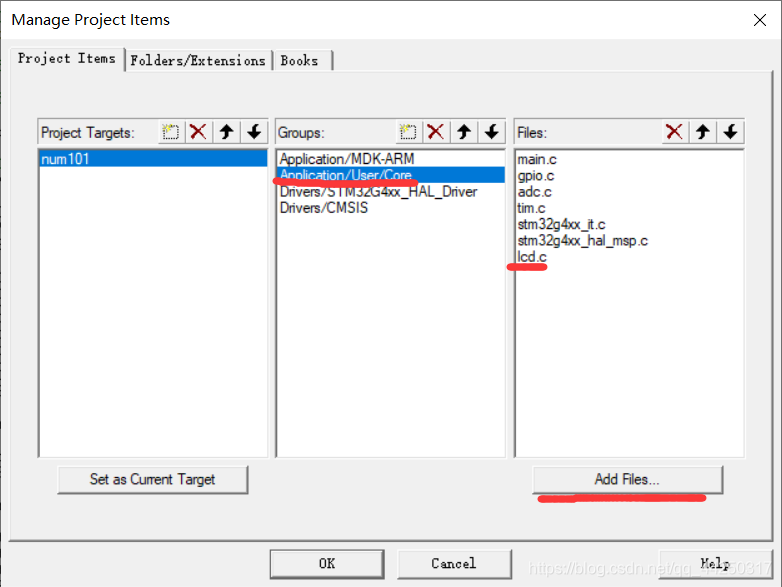
图2.1
3、找到lcd.c文件,点击一次“Add”即可(点击多次会重复添加,编译会报错)。如图3.1所示。
注:尽量选用“All files”来显示文件,不然有的文件存在但是看不到,如.s后缀的文件
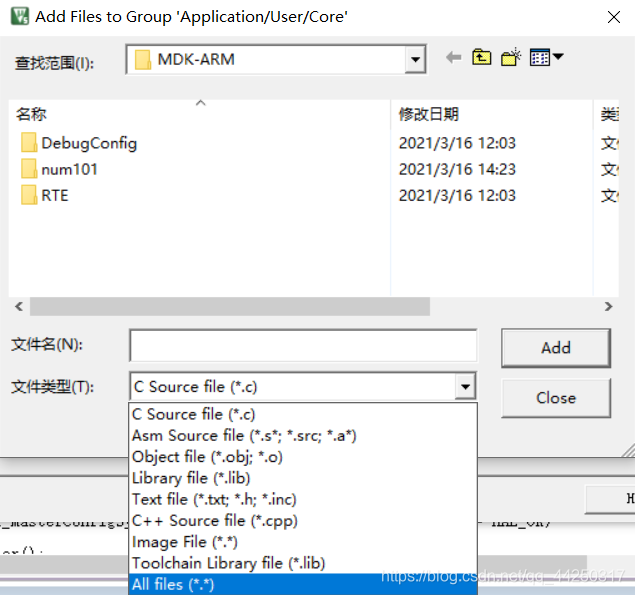
图3.1
4、添加成功后,点击“OK”即可。